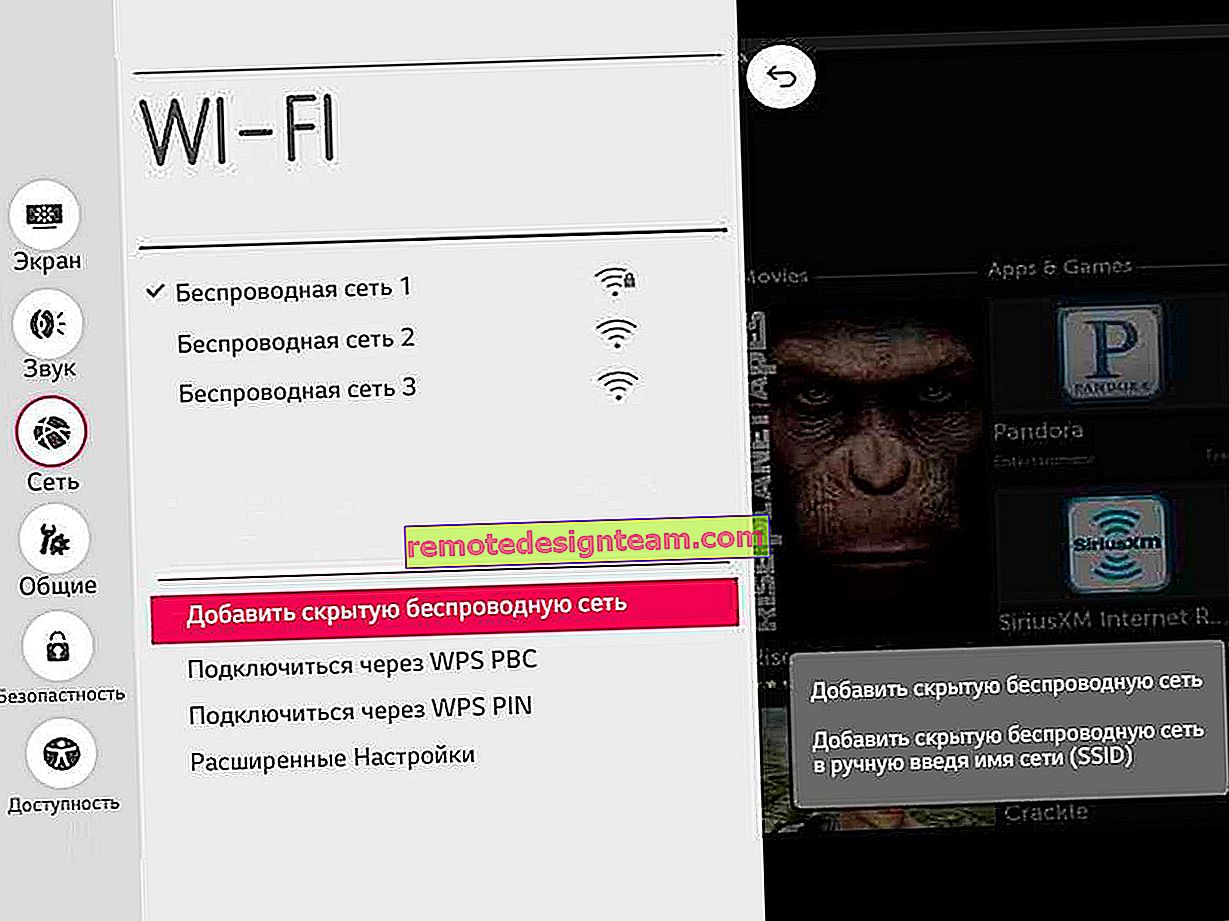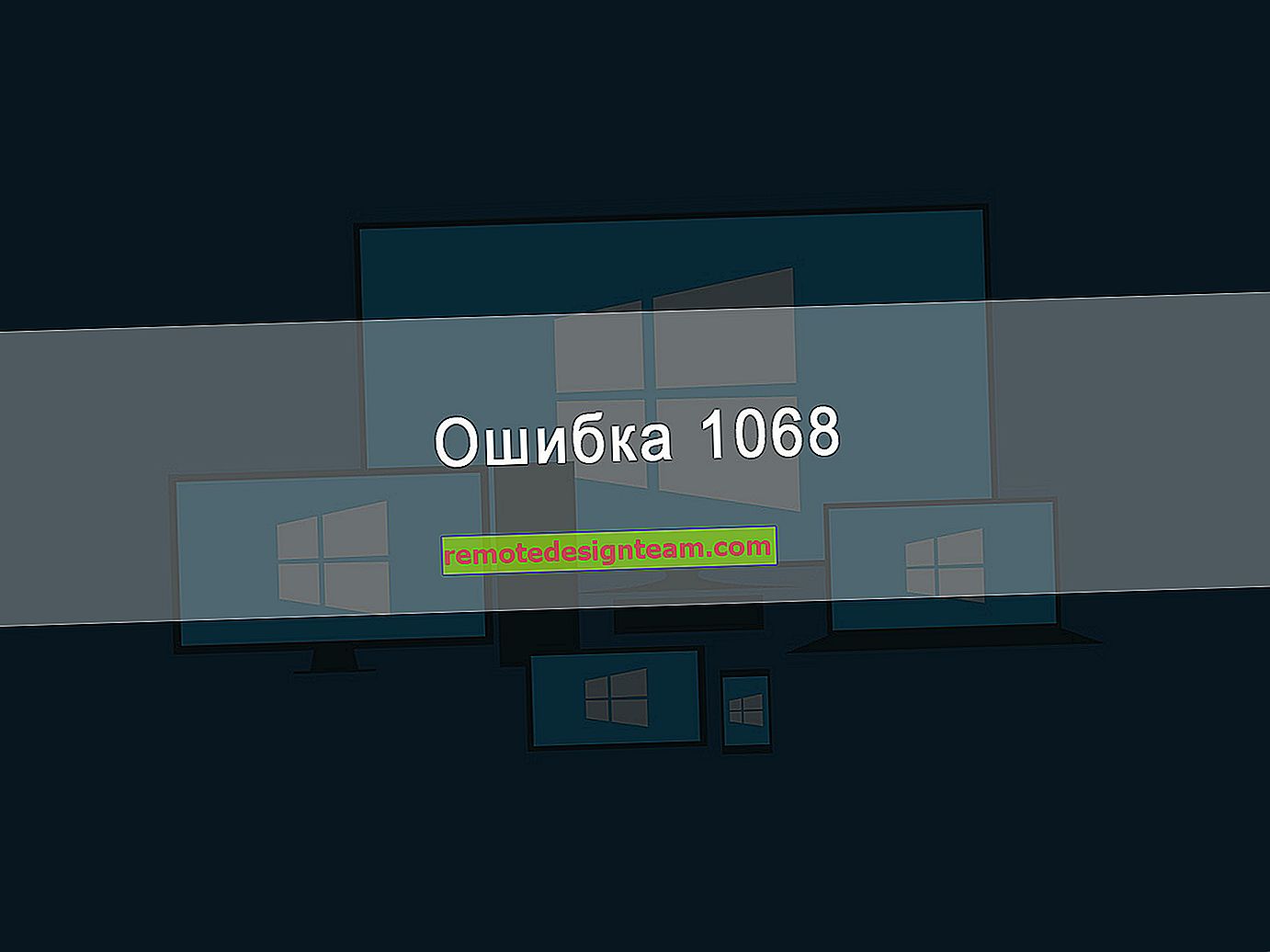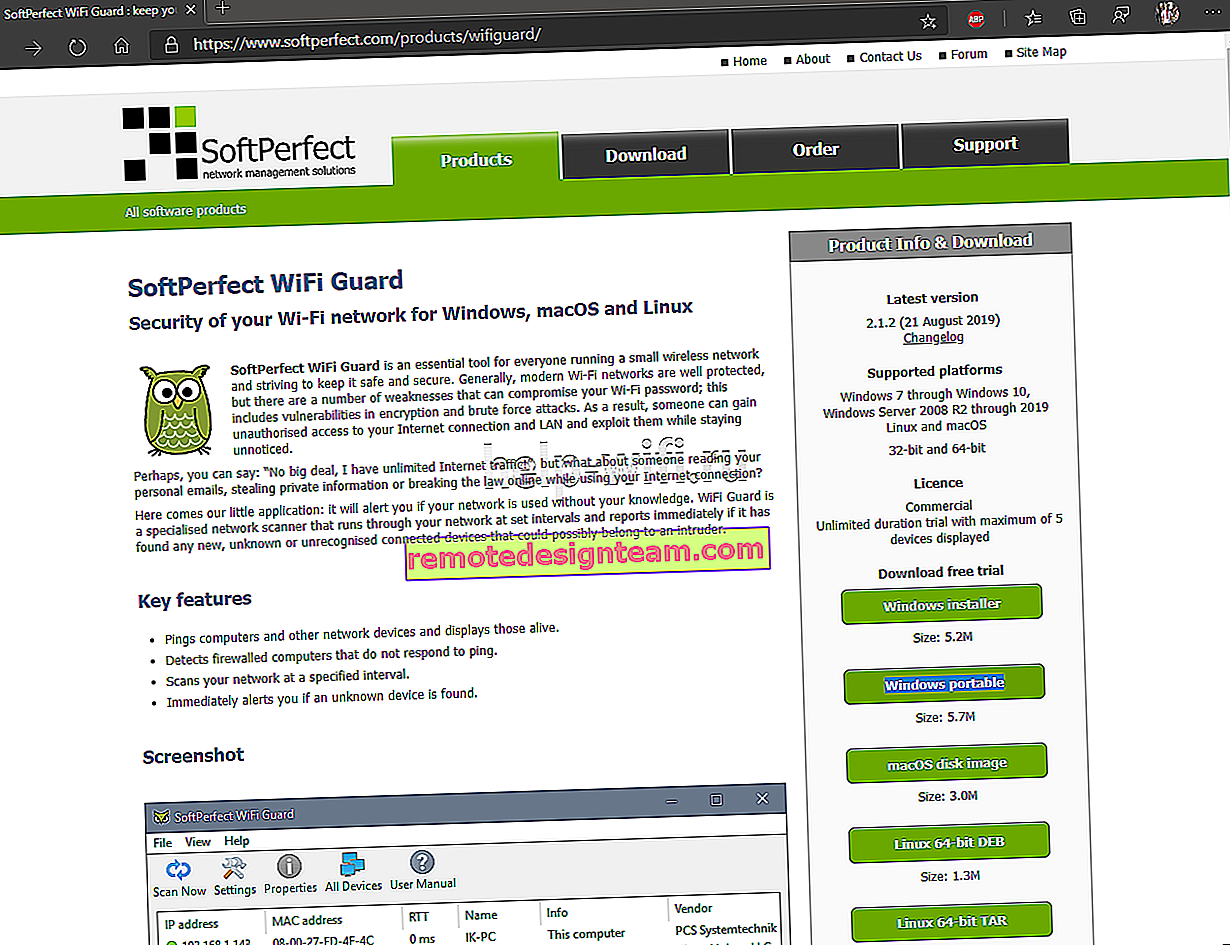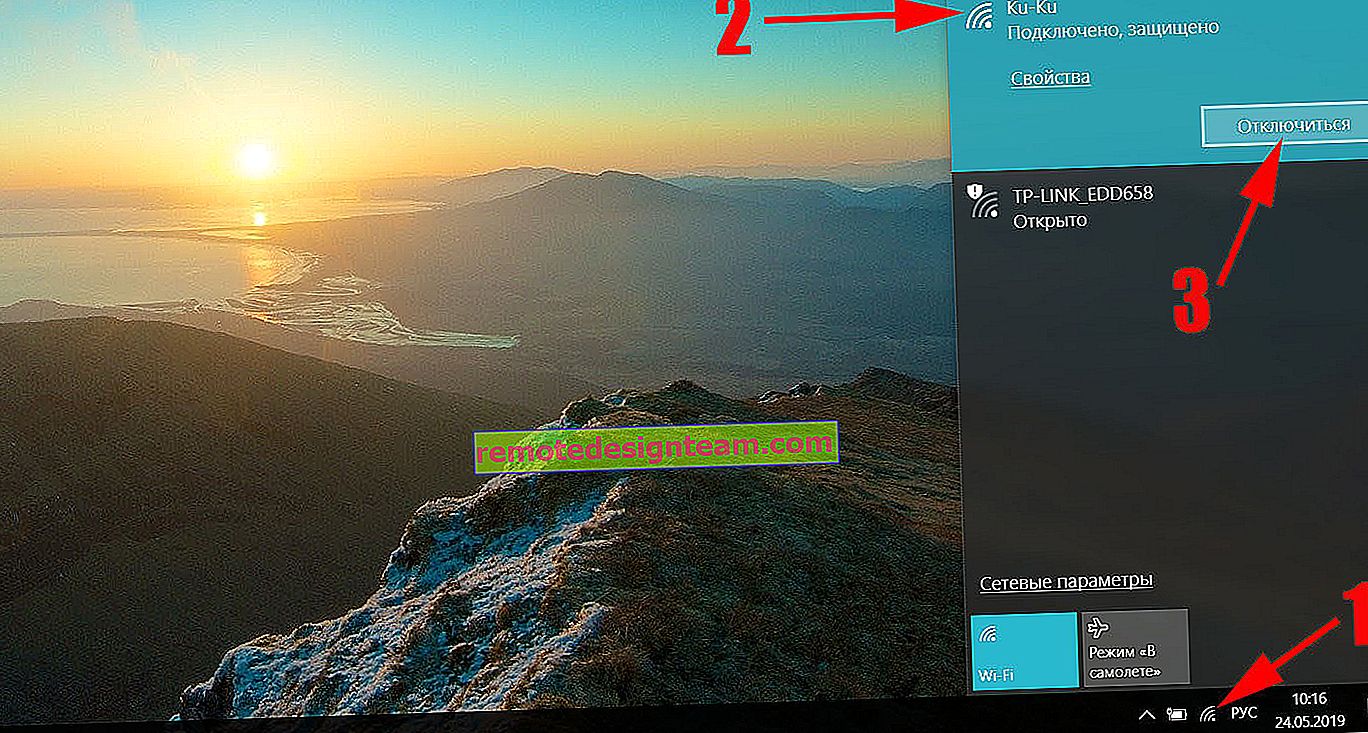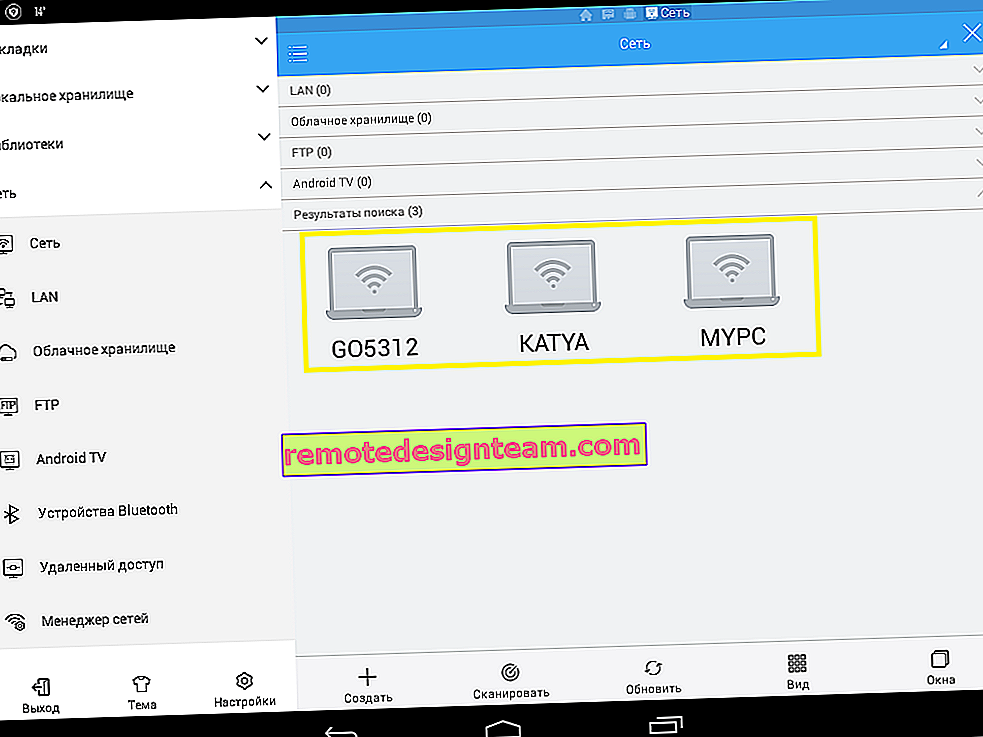Як підключити навушники AirPods до MacBook, iMac, Mac mini?
Не знаю як ви, але я свої навушники AirPods використовую з різними пристроями. Крім iPhone підключаю їх до ПК на Windows (про що вже писав в інструкції: як підключити AirPods до комп'ютера і ноутбука на Windows) і так само іноді доводиться підключати AirPods до MacBook. Коли беру MacBook Air брата. До речі, з телевізором вони теж відмінно працюють, але про це розповім в іншій статті. AirPods, як і будь-які інші Bluetooth-навушники без проблем підключаються до різних пристроїв. І звичайно ж вони відмінно працюють з комп'ютерами на Mac OS. Я маю на увазі макбуков (Air і Pro), iMac, Mac mini, Mac Pro. Підключити Аірподси до комп'ютера від Apple набагато простіше, в порівнянні з тією ж Windows. Можна призначати свої дії на подвійне торкання по навушника, без проблем працює мікрофон.
У цій статті я хочу показати процес підключення AirPods до MacBook. А так же розглянемо можливі настройки і деякі нюанси. У мене навушники першого покоління. Якщо у вас другого - нічого страшного, інструкція підійде. Точно так же, якщо у вас, наприклад, iMac. Система та ж, значить все вийде.

Якщо ви свої навушники підключили до iPhone, а на ноутбуці, або комп'ютері MAC зайшли під тим же Apple ID, що і на iPhone, то взагалі нічого підключати не потрібно. Просто витягніть навушники з кейса, вставте їх у вуха і в настройках звуку виберіть свої навушники.

Ось так все просто. Якщо навушників немає в списку вихідних пристроїв у налаштуваннях звуку, тоді їх потрібно підключити. Така ж магія, як на тому ж iPhone, або iPad (коли ми просто відкриваємо кейс і підносимо до пристрою) в цьому випадку не працює. Потрібно заходити в налаштування Bluetooth на Mac OS і підключати всі в ручну. Але це дуже просто і швидко. Зараз покажу, що називається на реальному прикладі.
Підключаємо AirPods до макбуков або іншого комп'ютера на Mac OS
Відкриваємо налаштування Bluetooth.

Ставимо обидва навушника в кейс і відкриваємо його. Натискаємо кнопку на кейсі і тримаємо її секунди три. Індикатор блимає білим кольором.

Перевіряємо, чи включений Bluetooth на нашому макбуков. Навушники повинні з'явиться в списку доступних пристроїв. Просто натисніть на кнопку "Підключити".

AirPods будуть підключені. Біля статусу "Підключено" з'явиться індикатор заряду батареї.
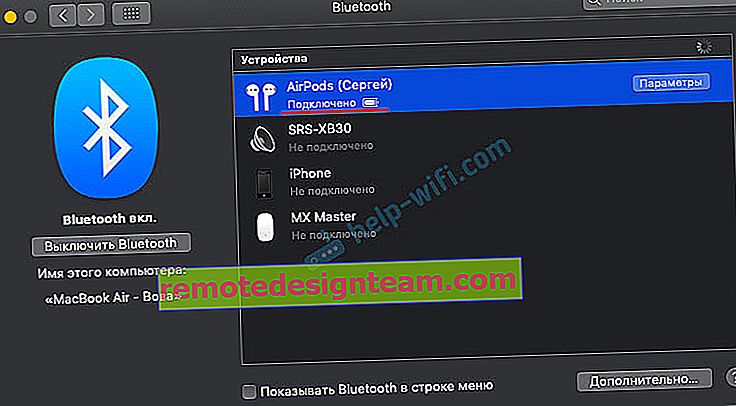
На цьому все, можна користуватися навушниками. Все максимально просто і легко.
Налагодження та управління навушниками AirPods в Mac OS
Відразу в настройках Bluetooth, навпаки своїх навушників можна натиснути на кнопку "Параметри".

Відкриється меню, де можна призначити функцію на подвійне торкання по лівому і правому навушника. Як і на телефоні, доступні наступні варіанти: Siri, Пуск / Пауза, Наступна, Попередня доріжка, Виключено. Там же можна налаштувати використання мікрофона на AirPods і відключити, або включити функцію "Автоматичне визначення вуха".

Якщо необхідно, то в тих же налаштуваннях Bluetooth-навушники можна відключити, перейменувати, або видалити.

В налаштуваннях звуку можна змінити джерело виведення звуку. Наприклад, переключити його на вбудовані динаміки MacBook, навіть коли Аірподси підключені. Там же можна подивитися рівень заряду навушників і футляра.

Якщо у вас іконка Bluetooth відображається в рядку меню, то там теж можна подивитися рівень заряду кожного навушника AirPods і футляра.

Ніяких проблем з драйверами (як у випадку з Windows 7), настройками мікрофона і тому подібного. Підключили за кілька секунд і користуємося. Було б дивно, звичайно, якби в Apple не адаптували навушники AirPods для ідеальної роботи зі своїми ж ноутбуками та комп'ютерами. Екосистема Apple, без неї ніяк.